Όλα για το iOS 26

Η Apple παρουσίασε το iOS 26 – μια σημαντική ενημέρωση με ολοκαίνουργιο σχεδιασμό από αδιαφανές γυαλί, πιο έξυπνες εμπειρίες και βελτιώσεις σε γνωστές εφαρμογές.
Οι προεγκατεστημένες εφαρμογές σε smartphone Android —χωρίς να εξαιρούνται τα smartphone της Samsung— μερικές φορές μπορεί να είναι αρκετά ενοχλητικές. Δεν παρέχουν μεγάλη χρησιμότητα για εσάς και καταλαμβάνουν χώρο αποθήκευσης. Ο όρος αργκό για αυτού του είδους τις εφαρμογές είναι bloatware. περιττές προεγκατεστημένες λειτουργίες που καταναλώνουν υπερβολική μνήμη και RAM.
Αυτές οι προεγκατεστημένες εφαρμογές μπορούν επιπλέον να κάνουν την μπαταρία του τηλεφώνου σας να στεγνώσει πιο γρήγορα. Για να μην αναφέρουμε ότι θα λάβουν το επίδομα δεδομένων σας για ενημερώσεις και τέτοια. Λοιπόν, πώς αντιμετωπίζετε αυτήν την ενόχληση;
Γενικά, ισχύουν δύο μέσα, ώστε να μπορείτε να καταργήσετε τις εφαρμογές σας: ο εύκολος και ακίνδυνος τρόπος ή ο πιο ριζοσπαστικός, πιο αποτελεσματικός αλλά επικίνδυνος τρόπος. Ας ρίξουμε μια ματιά πρώτα στο εύκολο.
Η ακόλουθη μέθοδος είναι προσανατολισμένη στα smartphone της Samsung. Άλλες μάρκες τηλεφώνων εξακολουθούν να ακολουθούν την ίδια οδηγία.
Ανοίξτε το συρτάρι της εφαρμογής
Πατήστε παρατεταμένα οποιαδήποτε εφαρμογή θέλετε να απενεργοποιήσετε και, στη συνέχεια, πατήστε Απενεργοποίηση όταν εμφανιστεί το παράθυρο (η επιλογή απεγκατάστασης είναι συνήθως διαθέσιμη για τις εφαρμογές που έχετε λάβει αλλά όχι για τις προεγκατεστημένες).

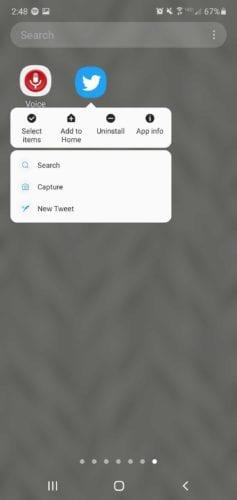
Με αυτόν τον τρόπο, οι απενεργοποιημένες εφαρμογές δεν θα εκτελούνται πλέον στο παρασκήνιο, ελευθερώνοντας λίγο χώρο στη μνήμη RAM. Οι εφαρμογές δεν «εξαφανίζονται» από το τηλέφωνό σας, εξακολουθούν να είναι εγκατεστημένες στη μνήμη σας. Εάν συμβεί οτιδήποτε που μπορεί να διαταράξει το σύστημά σας, μπορείτε να επιλέξετε να ενεργοποιήσετε ξανά τις εφαρμογές.
Εάν θέλετε να εξαφανίσετε εντελώς όλα τα bloatware, ακολουθήστε αυτές τις διαδικασίες. Λάβετε υπόψη ότι αυτή η προσέγγιση μπορεί να ακυρώσει την εγγύησή σας και να βλάψει το τηλεφωνικό σας σύστημα εάν δεν γίνει σωστά. Προχωρήστε με προσοχή.
Το Rooting σάς δίνει πλήρη πρόσβαση σε ολόκληρα τα αρχεία στο σύστημα smartphone σας. Αυτό είναι απαραίτητο εάν θέλετε να διαγράψετε τυχόν προεγκατεστημένες εφαρμογές. Εάν ένας χρήστης επιλέξει να κάνει root το τηλέφωνό του, αυτό σημαίνει ότι το προνόμιο χρήστη του κλιμακώνεται, με αποτέλεσμα να μπορεί να επεξεργάζεται οποιοδήποτε αρχείο, ακόμη και να διαγράφει πολύ σημαντικά αρχεία συστήματος κατά λάθος. Αυτός είναι ο λόγος για τον οποίο τα smartphone δεν έχουν root από προεπιλογή.
Οι κατασκευαστές τηλεφώνων δεν θα επιδιορθώσουν καμία ζημιά σε ένα smartphone με root, ακόμα κι αν είναι ακόμα υπό εγγύηση, καθώς φταίει ο χρήστης και όχι αυτός. Συχνά απειλούν να ακυρώσουν τις εγγυήσεις σε οποιονδήποτε χρήστη τολμήσει να κάνει root το τηλέφωνό του.
Κάντε root το τηλέφωνό σας μόνο αν γνωρίζετε τι κάνετε. Εάν εξακολουθείτε να θέλετε και μπορείτε να αναλάβετε την ευθύνη για τη δράση σας, προχωρήστε και ακολουθήστε αυτό το βήμα.
Κατεβάστε τα ριζικά εργαλεία με ένα κλικ, όπως το KingoRoot ή το OneClickRoot από το smartphone σας και εγκαταστήστε το.
Εκκινήστε την εφαρμογή και ξεκινήστε το rooting.
Περιμένετε μέχρι η οθόνη αποτελεσμάτων να σας ενημερώσει εάν η ριζοβολία ολοκληρώθηκε ή απέτυχε.
Μόλις κάνετε root το τηλέφωνό σας, μπορούμε να προχωρήσουμε στην επόμενη διαδικασία.
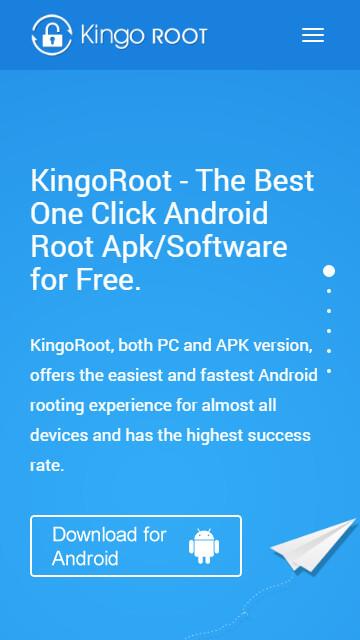
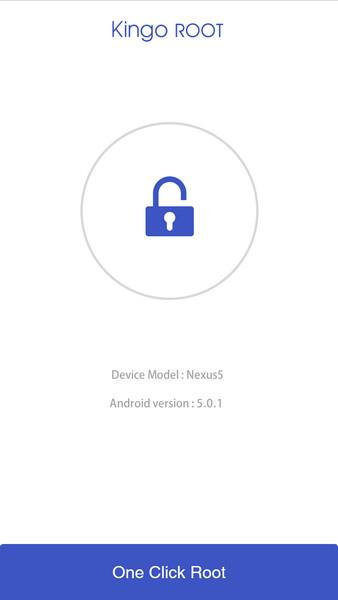
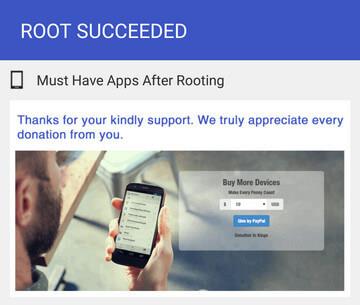
Το System App Remover είναι μια από τις καλύτερες εφαρμογές Uninstaller. Αυτό το δωρεάν μενού εφαρμογών παρουσιάζει μια λίστα εφαρμογών —είτε έχουν ληφθεί είτε προεγκατεστημένες— που μπορείτε να αφαιρέσετε με ασφάλεια από το σύστημά σας χωρίς απαραίτητα να το βλάψετε. Αυτή η δυνατότητα είναι πολύ χρήσιμη ειδικά για όσους δεν είναι εξοικειωμένοι με συστήματα Android.
Κατεβάστε και ξεκινήστε την εφαρμογή.
Δώστε του άδεια root για το System App Remover για να μπορεί να διαγράψει την προεγκατεστημένη εφαρμογή σας.
Προχωρήστε και απεγκαταστήστε οποιαδήποτε εφαρμογή θέλετε. Το System App Remover παρέχει αυτόματη δημιουργία αντιγράφων ασφαλείας σε περίπτωση που καταργήσετε κάτι κατά λάθος.
Υπάρχουν άλλες εφαρμογές που μπορείτε να χρησιμοποιήσετε, όπως το Titanium Backup που προσφέρει επίσης πολλές δυνατότητες.
Η Apple παρουσίασε το iOS 26 – μια σημαντική ενημέρωση με ολοκαίνουργιο σχεδιασμό από αδιαφανές γυαλί, πιο έξυπνες εμπειρίες και βελτιώσεις σε γνωστές εφαρμογές.
Οι φοιτητές χρειάζονται έναν συγκεκριμένο τύπο φορητού υπολογιστή για τις σπουδές τους. Δεν θα πρέπει μόνο να είναι αρκετά ισχυρός για να αποδίδει καλά στην ειδικότητα που έχουν επιλέξει, αλλά και αρκετά μικρός και ελαφρύς για να τον μεταφέρουν όλη μέρα.
Σε αυτό το άρθρο, θα σας καθοδηγήσουμε πώς να ανακτήσετε την πρόσβαση στον σκληρό σας δίσκο σε περίπτωση βλάβης. Ας ακολουθήσουμε!
Με την πρώτη ματιά, τα AirPods μοιάζουν ακριβώς με οποιαδήποτε άλλα πραγματικά ασύρματα ακουστικά. Αλλά όλα αυτά άλλαξαν όταν ανακαλύφθηκαν μερικά λιγότερο γνωστά χαρακτηριστικά.
Η προσθήκη ενός εκτυπωτή στα Windows 10 είναι απλή, αν και η διαδικασία για ενσύρματες συσκευές θα είναι διαφορετική από ό,τι για ασύρματες συσκευές.
Όπως γνωρίζετε, η μνήμη RAM είναι ένα πολύ σημαντικό μέρος του υλικού ενός υπολογιστή, λειτουργώντας ως μνήμη για την επεξεργασία δεδομένων και είναι ο παράγοντας που καθορίζει την ταχύτητα ενός φορητού ή επιτραπέζιου υπολογιστή. Στο παρακάτω άρθρο, το WebTech360 θα σας παρουσιάσει μερικούς τρόπους για να ελέγξετε για σφάλματα μνήμης RAM χρησιμοποιώντας λογισμικό στα Windows.
Ετοιμάζεστε για μια βραδιά παιχνιδιών, και θα είναι μεγάλη - μόλις αποκτήσατε το "Star Wars Outlaws" στην υπηρεσία streaming GeForce Now. Ανακαλύψτε την μόνη γνωστή λύση που σας δείχνει πώς να διορθώσετε το σφάλμα GeForce Now κωδικός 0xC272008F για να μπορέσετε ξανά να παίξετε παιχνίδια της Ubisoft.
Αν δεν είστε σίγουροι αν πρέπει να αγοράσετε AirPods για το τηλέφωνο Samsung σας, αυτός ο οδηγός μπορεί σίγουρα να βοηθήσει. Η πιο προφανής ερώτηση είναι αν τα δύο είναι συμβατά, και η απάντηση είναι: ναι είναι!
Η διατήρηση του εξοπλισμού σας σε καλή κατάσταση είναι απαραίτητη. Ακολουθήστε αυτές τις χρήσιμες συμβουλές για να διατηρήσετε τον εκτυπωτή 3D σας σε άριστη κατάσταση.
Η συντήρηση των εκτυπωτών 3D είναι πολύ σημαντική για να επιτύχετε τα καλύτερα αποτελέσματα. Ακολουθούν κάποιες σημαντικές συμβουλές που πρέπει να έχετε υπόψη.






